Docker
Tính năng này được thiết kế để giúp bạn quản lý các thành phần Docker một cách trực quan và dễ dàng nhất, ngay cả khi bạn không phải là một chuyên gia công nghệ.
Hãy tưởng tượng Docker Manager như một "bảng điều khiển trung tâm" cho các ứng dụng nhỏ (gọi là container ) đang chạy trên hệ thống của bạn.
Giao diện quản lý bao gồm 4 khu vực chính, tương ứng với 4 tab:
- Containers : Các "ứng dụng" đang chạy.
- Images : Các "bản cài đặt" để tạo ra ứng dụng.
- Volumes : Các "ổ đĩa" để lưu trữ dữ liệu cho ứng dụng.
- Networks : Hệ thống "mạng nội bộ" để các ứng dụng kết nối với nhau.
Chúng ta hãy cùng tìm hiểu chi tiết từng tab nhé!
1. Tab Containers: Quản lý các "Ứng dụng" của bạn
Đây là nơi bạn có thể xem và tương tác với tất cả các "ứng dụng" (container) của mình, dù chúng đang chạy hay đã dừng.
Bảng điều khiển
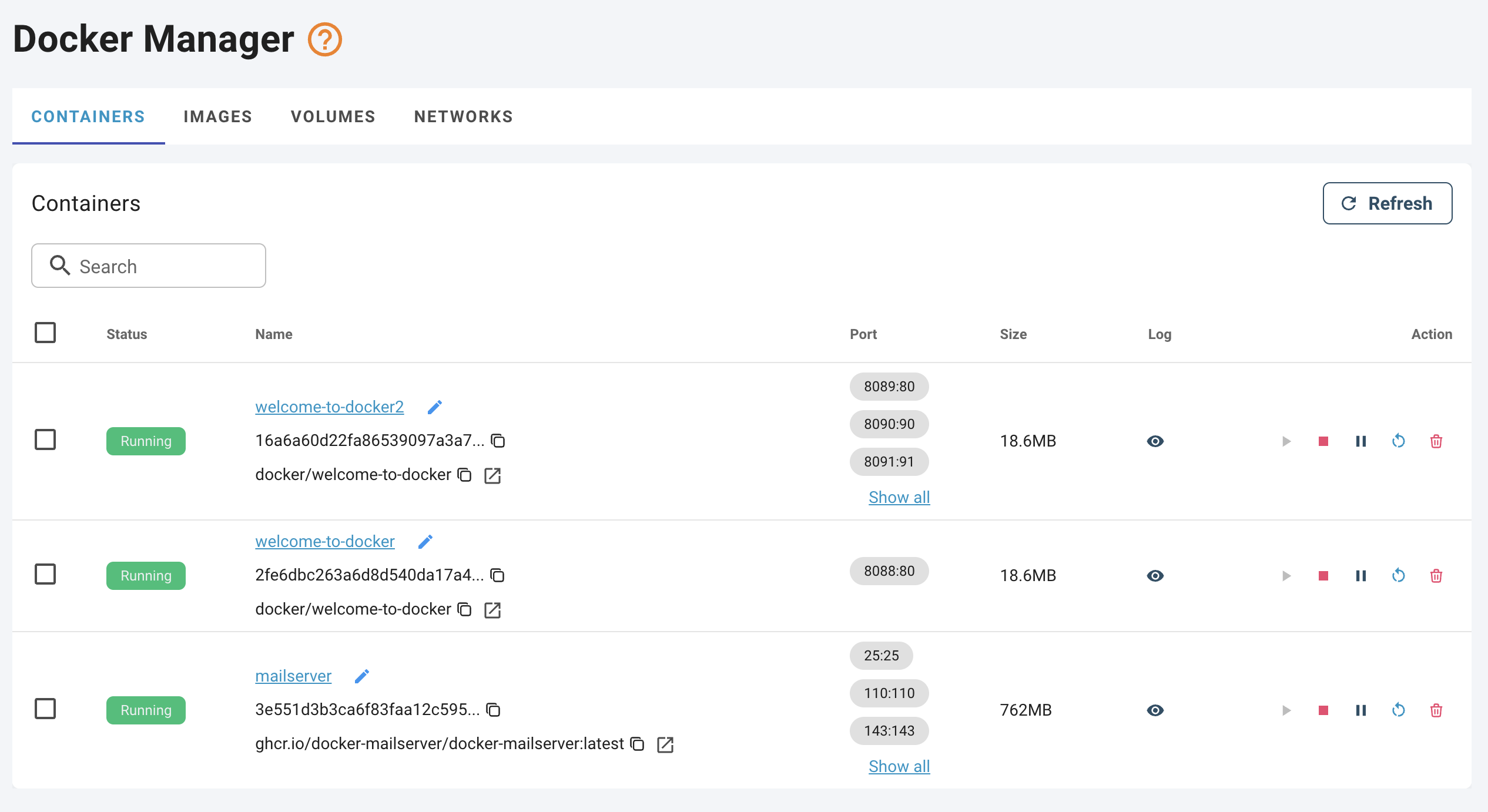
- Trạng thái : Cho bạn biết ứng dụng đang
Chạy(màu xanh lá), đãDừng(màu xám), hay đangTạm dừng. - Tên container : Tên của ứng dụng. Bạn có thể đặt tên để dễ nhận biết.
- Image : "Bản cài đặt" đã được dùng để tạo ra ứng dụng này.
- Ports : "Cổng giao tiếp" của ứng dụng với bên ngoài.
- Và các thông tin khác như Kích thước, Thời gian khởi động,...
Các chức năng chính
- Xem chi tiết ứng dụng : Click trực tiếp vào Tên container . Một cửa sổ chi tiết sẽ hiện ra với các thông tin cơ bản như ID, Image, Tên máy chủ (Hostname),... Rất hữu ích khi bạn cần xem nhanh thông tin mà không cần biết về kỹ thuật.
- Dành cho người dùng nâng cao : Ở dưới cùng có một nút "Hiển thị tất cả" để xem toàn bộ thông tin kỹ thuật dưới dạng JSON.
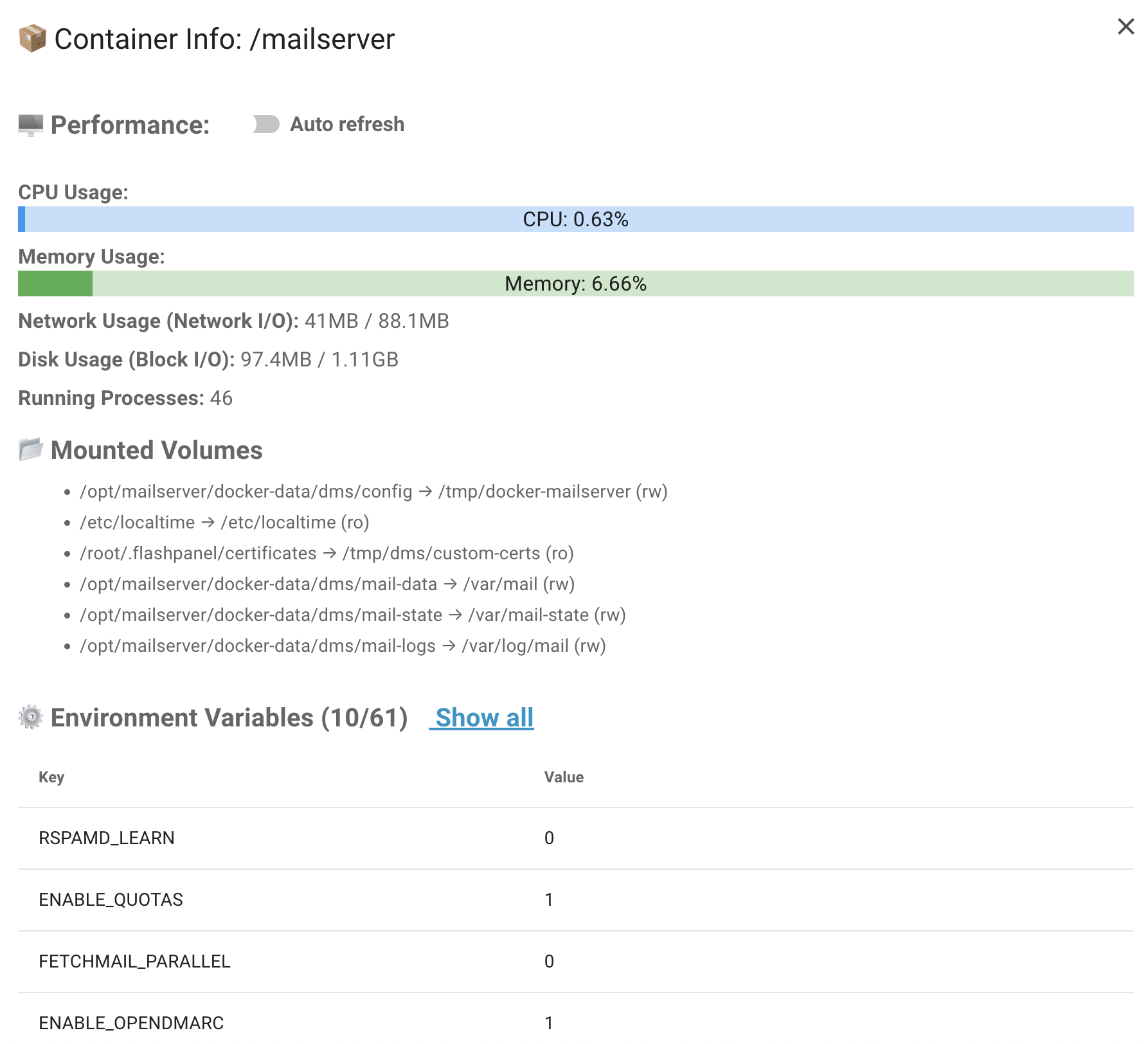
- Đổi tên ứng dụng : Click vào biểu tượng cây bút 📝 bên cạnh tên container. Một hộp thoại sẽ hiện ra để bạn nhập tên mới.
- Các nút hành động :
- ▶️ Start : Khởi động một ứng dụng đang dừng.
- ⏹️ Stop : Dừng một ứng dụng đang chạy.
- ⏸️ Pause : Tạm dừng một ứng dụng mà không tắt hẳn.
- 🔄 Restart : Khởi động lại ứng dụng.
- 🗑️ Delete : Xóa ứng dụng.
- Xóa ứng dụng (Delete) : Khi bấm nút xóa, một hộp thoại xác nhận sẽ hiện ra để đảm bảo bạn không xóa nhầm.
- Bắt buộc xóa (Force delete) : Nếu bạn muốn ép xóa ngay cả khi container đang chạy
- Xem nhật ký (Log) : Click vào biểu tượng log để xem "nhật ký hoạt động" của ứng dụng, giúp bạn biết nó đã và đang làm gì.
2. Tab Images: Quản lý các "Bản cài đặt"
Một Image giống như một "bản cài đặt" (ví dụ: file setup.exe trên Windows) mà bạn dùng để tạo ra các "ứng dụng" (container).
Bảng điều khiển
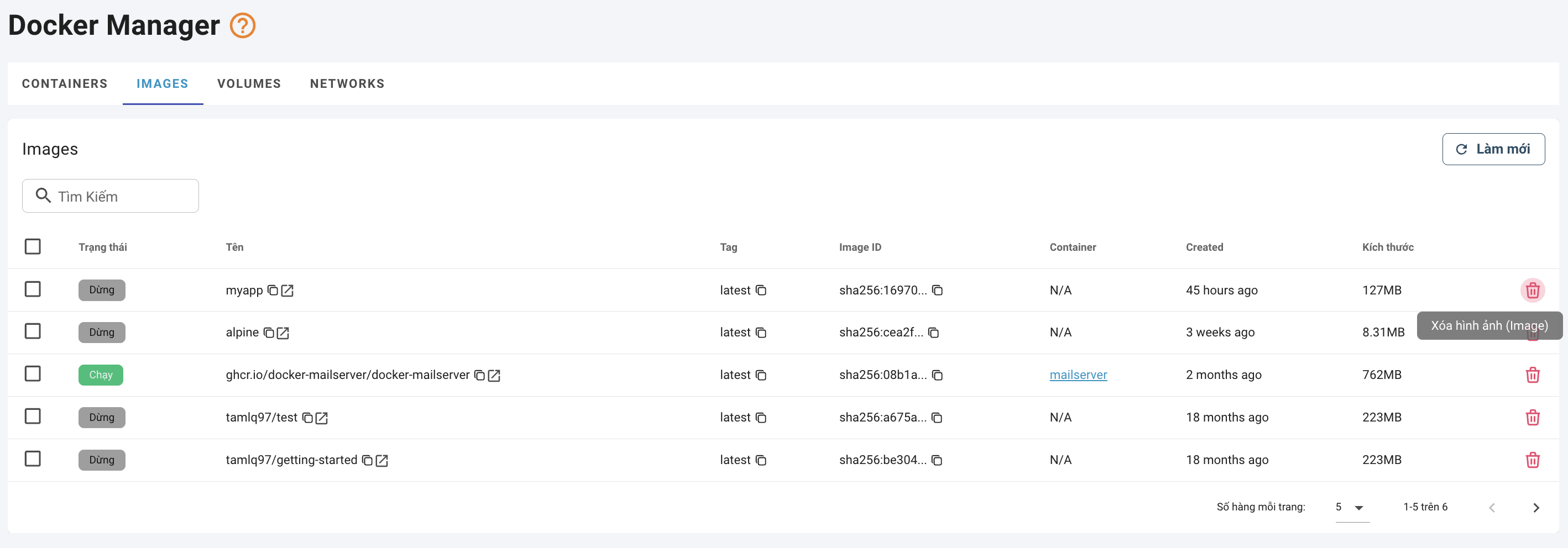
- Trạng thái : Cho biết "bản cài đặt" này có đang được ứng dụng nào sử dụng (
Chạy) hay không (Dừng). - Tên image : Tên của bản cài đặt.
- Container : Liệt kê tên các ứng dụng đã được tạo ra từ bản cài đặt này. Bạn có thể click vào tên ứng dụng để xem chi tiết.
- Size : Dung lượng của bản cài đặt.
Các chức năng chính
- Xem thông tin trên mạng : Click vào Tên image , bạn sẽ được dẫn đến "trang chủ" của bản cài đặt này trên Internet (Docker Hub) để xem thêm thông tin chi tiết.
- Xóa Image : Tương tự như xóa container, bạn có thể xóa các "bản cài đặt" không còn dùng đến để giải phóng dung lượng. Hệ thống cũng sẽ hỏi bạn có muốn "bắt buộc xóa" hay không.
- Lưu ý : Bạn không thể xóa một image đang được một container sử dụng. Bạn cần xóa container đó trước.
3. Tab Volumes: Quản lý "Ổ đĩa" lưu trữ dữ liệu
Một Volume có thể được xem như một "ổ đĩa di động" hoặc một "USB" dành riêng cho ứng dụng của bạn. Nó giúp lưu trữ dữ liệu quan trọng, và dữ liệu này sẽ không bị mất ngay cả khi bạn xóa ứng dụng.
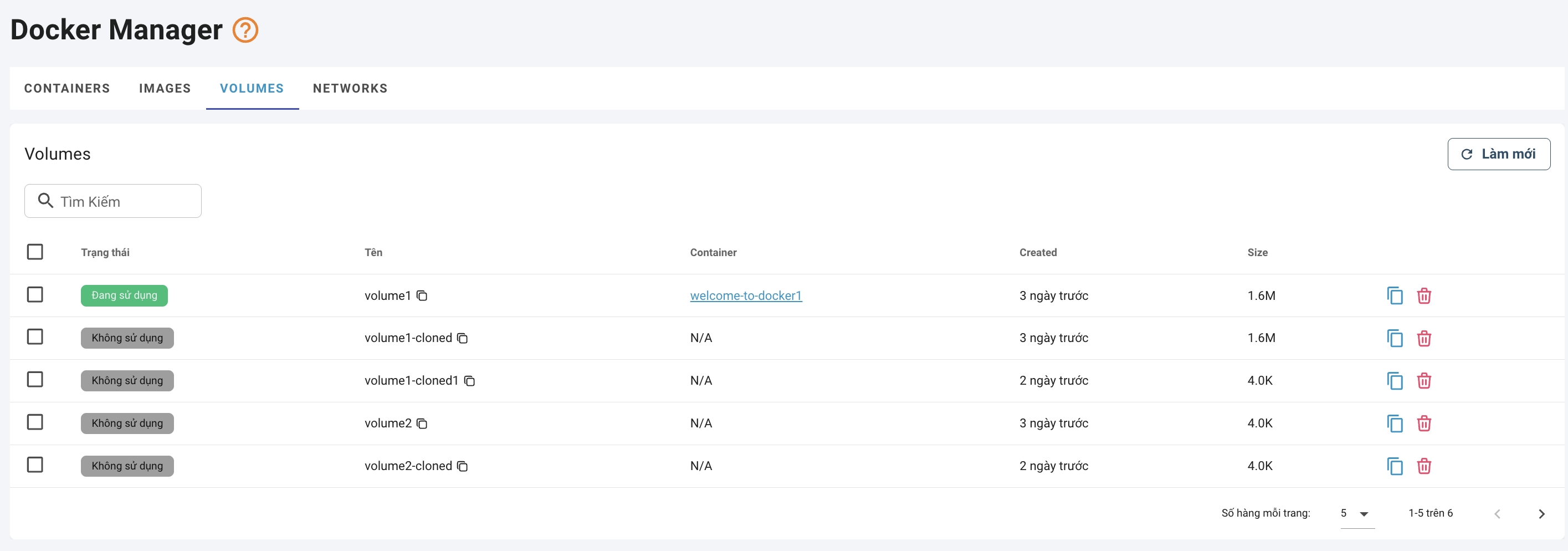
Chức năng chính
- Sao chép Volume (Clone) : Đây là một tính năng cực kỳ hữu ích để sao lưu dữ liệu. Nó sẽ tạo ra một "ổ đĩa" mới (volume mới) với toàn bộ dữ liệu được copy y hệt từ ổ đĩa bạn đã chọn. Rất tuyệt vời để tạo bản sao lưu trước khi thực hiện một thay đổi lớn.
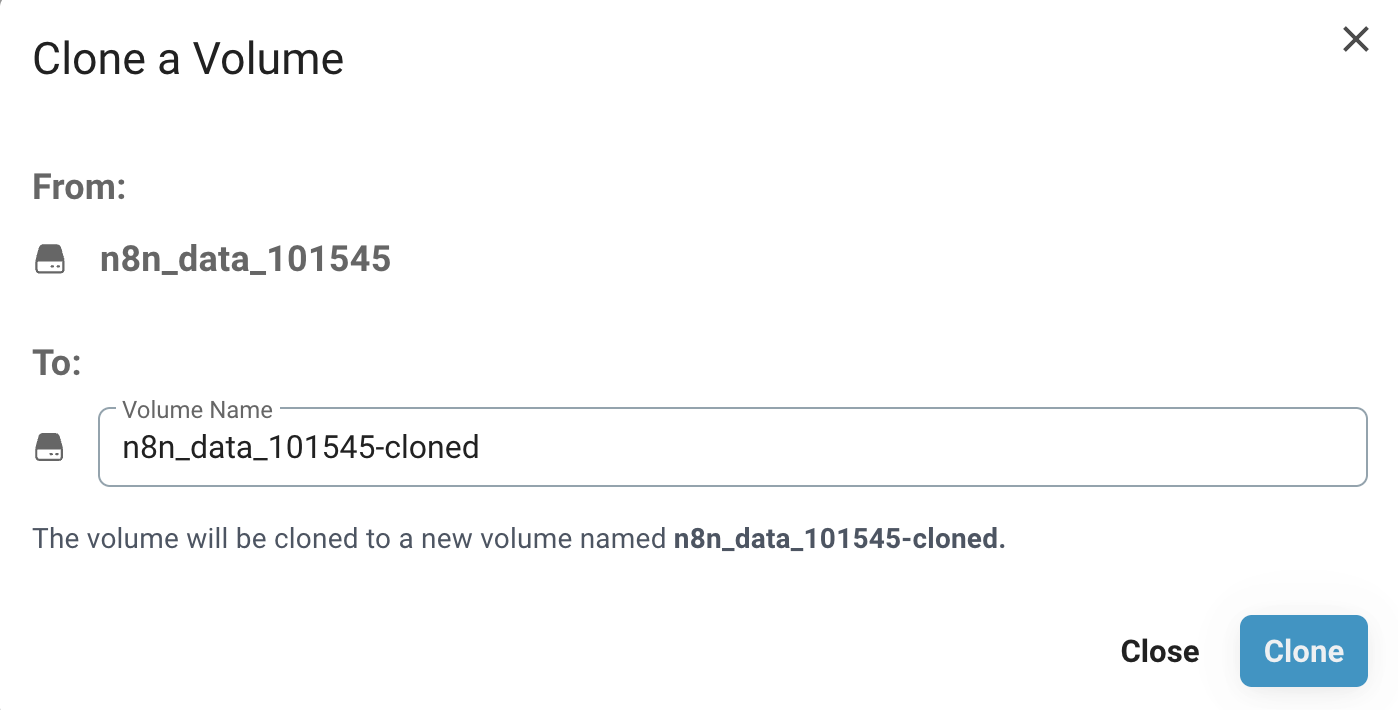
- Xóa Volume : Xóa "ổ đĩa" và toàn bộ dữ liệu bên trong nó.
- ⚠️ Cảnh báo quan trọng : Xóa một volume sẽ xóa vĩnh viễn tất cả dữ liệu bên trong nó. Hãy chắc chắn bạn đã sao lưu nếu cần thiết.
4. Tab Networks: Quản lý "Kết nối mạng"
Khu vực này quản lý cách các "ứng dụng" của bạn kết nối và "nói chuyện" với nhau cũng như với Internet. Thường thì bạn sẽ không cần can thiệp nhiều vào khu vực này.
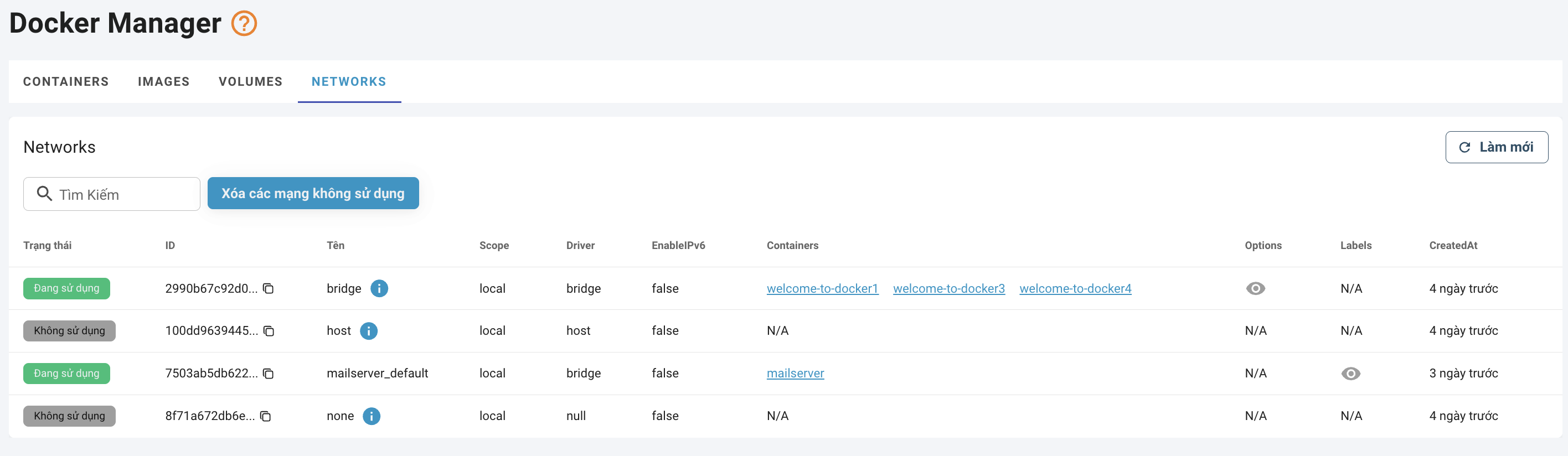
Chức năng chính
- Xóa các mạng không sử dụng : Đây là một chức năng "dọn dẹp". Nó sẽ tìm và cho phép bạn xóa các kết nối mạng không còn được bất kỳ ứng dụng nào sử dụng để hệ thống gọn gàng hơn.
Lưu ý quan trọng
Bạn sẽ thấy có các mạng tên là bridge, host, và none. Đây là các mạng mặc định của hệ thống Docker, rất cần thiết cho hoạt động chung. Docker đã được thiết kế thông minh để không cho phép bạn xóa các mạng quan trọng này, vì vậy bạn có thể yên tâm sử dụng.